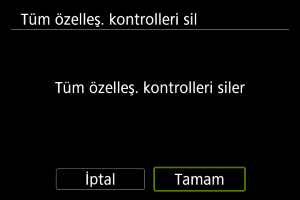Kontrolü Özelleştirme Ayrıntıları
- [Çekerken özelleştirilmiş kontroller]
- [İzlerken özelleştirilmiş kontroller]
- [Özelleştirilen kontroller/Sıfırla]
[] sekmesindeki makine özelliklerini çekim tercihlerinize göre özelleştirebilirsiniz.
[Çekerken özelleştirilmiş kontroller]
[Çkm için dğmlri özellştirin]
Genel çekim işlevlerini kolayca kullanabilmeniz için fotoğraf makinesi tuşlarına atayabilirsiniz. Fotoğraf veya video çekiminde kullanılmak üzere farklı işlevleri aynı tuşa atayabilirsiniz.
-
Bir fotoğraf makinesi kontrolü seçin.

-
Atamak üzere bir işlev seçin.

tuşuna basarak ayarlayın.
- Ekranın sol alt kısmındaki [
] ile etiketlenen işlevler için
tuşuna basarak geliştirilmiş ayarları yapılandırabilirsiniz.
Not
- [
]: Görüntü Sabitleyici donanımına sahip süper telefoto lenslerde bulunan “AF Durdurma” veya “Lens İşlevi” tuşu.
- [
]: Speedlite’lardaki “Doğrudan menü” tuşu.
- Sadece fotoğraf çekim ayarları [
], [
] veya [
] seçeneklerine atanabilir.
- [
: Çkm için dğmlri özellştirin] ile yapılandırılan ayarları temizlemek için [
: Tüm özelleş. kontrolleri sil] seçimi yapın.
Kadranlar için kullanılabilir işlevler
AF
| ●: Varsayılan ○: Özelleştirme için kullanılabilir | ||||||||||||
| ○*1 | - | - | - | - | ● | ○ | ○ | ○ | ○ | - | - | - |
| - | ○*1 | ○ | ○ | ○ | ○ | ○ | ○ | ○ | ● | - | - | - |
| - | ○*1 | ○ | ○ | ○ | ○ | ○ | ● | ○ | ○ | ○ | - | - |
| - | - | - | - | - | - | - | - | - | - | - | ● | - |
| - | ○*1 | ○ | ○ | ○ | ○ | ○ | ○ | ○ | ○ | ○ | - | - |
| - | ○*1 | ○ | ○ | ○ | ○ | ○ | ○ | ○ | ○ | ● | - | - |
| - | - | - | - | - | ○ | ○ | ○ | ○ | ○ | - | - | - |
| - | - | - | - | - | ○ | ○ | ○ | ○ | ○ | - | - | - |
| - | ○ | ○ | ○ | ○ | ○ | ○ | ○ | ○ | ○ | ○ | - | - |
| - | ○ | ○ | ○ | ○ | ○ | ○ | ○ | ○ | ○ | ○ | - | - |
| - | ○ | ○ | ○ | ○ | ○ | ○ | ○ | ○ | ○ | ○ | - | - |
| ●*3 | - | - | - | - | - | - | - | - | - | - | - | - |
| - | - | - | - | - | ○ | ○ | ○ | ○ | ○ | - | - | - |
| - | - | - | - | - | ○ | ○ | ○ | ○ | ○ | - | - | - |
| - | ○ | ○ | ○ | ○ | ○ | ○ | ○ | ○ | ○ | ○ | - | - |
| - | - | - | - | - | ○ | ○ | ○ | ○ | ○ | - | - | - |
| - | - | - | - | - | ○ | ○ | ○ | ○ | ○ | - | - | - |
| - | ○*1 | ○ | ○ | ○ | ○ | ○ | ○ | ○ | ○ | ○ | - | - |
| - | ○*1 | ○ | ○ | ○ | ○ | ○ | ○ | ○ | ○ | ○ | - | - |
| - | ○*1 | ○ | ○ | ○ | ○ | ○ | ○ | ○ | ○ | ○ | - | - |
| - | ○ | ○ | ○ | ○ | ○ | ○ | ○ | ○ | ○ | ○ | - | - |
| - | ○*1 | ○ | ○ | ○ | ○ | ○ | ○ | ○ | ○ | ○ | - | - |
| - | ○*1 | ○ | ○ | ○ | ○ | ○ | ○ | ○ | ○ | ○ | - | - |
| - | ○*1 | ○ | ○ | ○ | ○ | ○ | ○ | ○ | ○ | ○ | - | - |
| - | ○*1 | ○ | ○ | ○ | ○ | ○ | ○ | ○ | ○ | ○ | - | - |
| - | ○*1 | ○ | ○ | ○ | ○ | ○ | ○ | ○ | ○ | ○ | - | - |
| - | - | ○ | ○ | ○ | ○ | ○ | ○ | ○ | ○ | ○ | - | - |
| - | ○ | ○ | ○ | ○ | ○ | ○ | ○ | ○ | ○ | ○ | - | - |
| - | - | - | - | - | ○ | ○ | ○ | ○ | ○ | - | - | - |
1: Video kaydında kullanılabilir bir işlev olarak atanamaz.
2: Fotoğraf çekiminde kullanılabilir bir işlev olarak atanamaz.
3: Fotoğraf çekiminde varsayılan.
Poz Telafisi
| ●: Varsayılan ○: Özelleştirme için kullanılabilir | ||||||||||||
| - | ○*1 | ○ | ○ | ○ | ○ | ○ | ○ | ○ | ○ | - | - | - |
| ○*1 | - | - | - | - | - | - | - | - | - | - | - | - |
| - | ○*1 | ○ | ○ | ○ | ○ | ○ | ○ | ○ | ○ | - | - | - |
| - | ○*1 | ○ | ○ | ○ | ○ | ●*4 | ○ | ○ | ○ | - | - | - |
| ○ | - | - | - | - | - | - | - | - | - | - | - | - |
| - | ○ | ○ | ○ | ○ | ○ | ●*3 | ○ | ○ | ○ | - | - | - |
| - | ○*1 | ○ | ○ | ○ | ○ | ○ | ○ | ○ | ○ | - | - | - |
| - | - | - | - | - | ○ | ○ | ○ | ○ | ○ | ○ | - | - |
| - | ○*1 | ○ | ○ | ○ | ○ | ○ | ○ | ○ | ○ | ○ | - | - |
| - | - | - | - | - | ○ | ○ | ○ | ○ | ○ | ○ | - | - |
| - | ○ | ○ | ○ | ○ | ○ | ○ | ○ | ○ | ○ | ○ | - | - |
| - | ○ | ○ | ○ | ○ | ○ | ○ | ○ | ○ | ○ | - | - | - |
1: Video kaydında kullanılabilir bir işlev olarak atanamaz.
3: Fotoğraf çekiminde varsayılan.
4: Video kaydında varsayılan.
Görüntü
| ●: Varsayılan ○: Özelleştirme için kullanılabilir | ||||||||||||
| - | ○ | ○ | ○ | ○ | ○ | ○ | ○ | ○ | ○ | ○ | - | - |
| - | ○ | ○ | ○ | ○ | ○ | ○ | ○ | ○ | ○ | ○ | - | - |
| - | ○ | ○ | ○ | ○ | ○ | ○ | ○ | ○ | ○ | ○ | - | - |
| - | ○ | ○ | ○ | ○ | ○ | ○ | ○ | ○ | ○ | ○ | - | - |
| - | ○ | ○ | ○ | ○ | ○ | ○ | ○ | ○ | ○ | ○ | - | - |
| - | ○*1 | ○ | ○ | ○ | ○ | ○ | ○ | ○ | ○ | ○ | - | - |
| - | ○*1 | ○ | ○ | ○ | ○ | ○ | ○ | ○ | ○ | ○ | - | - |
| - | ○ | ○ | ○ | ○ | ○ | ○ | ○ | ○ | ○ | ○ | - | - |
| - | - | ○ | ○ | ○ | ○ | ○ | ○ | ○ | ○ | ○ | - | - |
| - | ○*1 | ○ | ○ | ○ | ○ | ○ | ○ | ○ | ○ | ○ | - | - |
| - | ○*1 | ○ | ○ | ○ | ○ | ○ | ○ | ○ | ○ | ○ | - | - |
1: Video kaydında kullanılabilir bir işlev olarak atanamaz.
2: Fotoğraf çekiminde kullanılabilir bir işlev olarak atanamaz.
Videolar
| ●: Varsayılan ○: Özelleştirme için kullanılabilir | ||||||||||||
| - | - | ○ | ○ | ○ | ○ | ○ | ○ | ○ | ○ | ○ | - | - |
| - | - | ○ | ○ | ○ | ○ | ○ | ○ | ○ | ○ | ○ | - | - |
| - | ●*1*3 | ○ | ○ | ○ | ○ | ○ | ○ | ○ | ○ | ○ | - | - |
| - | - | ○ | ○ | ○ | ○ | ○ | ○ | ○ | ○ | ○ | - | - |
| - | - | ○ | ○ | ○ | ○ | ○ | ○ | ●*4 | ○ | ○ | - | - |
| - | ○*1 | ○ | ○ | ○ | ○ | ○ | ○ | ○ | ○ | ○ | - | - |
| - | ○*1 | ○ | ○ | ○ | ○ | ○ | ○ | ○ | ○ | ○ | - | - |
| - | - | ○ | ○ | ○ | ○ | ○ | ○ | ○ | ○ | ○ | - | - |
| - | - | ○ | ○ | ○ | ○ | ○ | ○ | ○ | ○ | ○ | - | - |
| - | - | ○ | ○ | ○ | ○ | ○ | ○ | ○ | ○ | ○ | - | - |
| - | - | ○ | ○ | ○ | ○ | ○ | ○ | ○ | ○ | ○ | - | - |
1: Video kaydında kullanılabilir bir işlev olarak atanamaz.
2: Fotoğraf çekiminde kullanılabilir bir işlev olarak atanamaz.
3: Fotoğraf çekiminde varsayılan.
4: Video kaydında varsayılan.
Çalıştırma
| ●: Varsayılan ○: Özelleştirme için kullanılabilir | ||||||||||||
| - | ○ | ○ | ○ | ○ | ○ | ○ | ○ | ○ | ○ | ○ | - | ●*3 |
| - | ○ | ○ | ○ | ○ | ○ | ○ | ○ | ○ | ○ | ○ | - | ○ |
| - | ○*1 | ● | ○ | ○ | ○ | ○ | ○ | ○ | ○ | ○ | - | - |
| - | ○*1 | ○ | ○ | ○ | ○ | ○ | ○ | ○ | ○ | ○ | - | - |
| - | ○*1 | ○ | ○ | ○ | ○ | ○ | ○ | ○ | ○ | - | - | - |
| - | ○*1 | ○ | ○ | ○ | ○ | ○ | ○ | ○ | ○ | ○ | - | - |
| - | - | - | - | - | - | - | - | ○ | ○ | - | - | - |
| - | - | - | ○ | - | - | - | - | - | - | - | - | - |
| - | - | - | ● | - | - | - | - | - | - | - | - | - |
| - | ○*1 | ○ | ○ | ○ | ○ | ○ | ○ | ○ | ○ | - | - | - |
| - | ○*1 | ○ | ○ | ○ | ○ | ○ | ○ | ○ | ○ | - | - | - |
| - | ○*1 | ○ | ○ | ● | ○ | ○ | ○ | ○ | ○ | - | - | - |
| - | - | ○ | - | - | - | - | - | - | - | - | - | - |
| - | ○ | ○ | ○ | ○ | ○ | ○ | ○ | ○ | ○ | ○ | - | - |
| - | ○*1 | ○ | ○ | ○ | ○ | ○ | ○ | ○ | ○ | ○ | - | - |
| - | ○ | ○ | ○ | ○ | ○ | ○ | ○ | ●*3 | ○ | ○ | - | - |
| - | ○ | ○ | ○ | ○ | ○ | ○ | ○ | ○ | ○ | ○ | - | - |
| - | ○ | ○ | ○ | ○ | ○ | ○ | ○ | ○ | ○ | ○ | - | - |
| - | ○*1 | ○ | ○ | ○ | ○ | ○ | ○ | ○ | ○ | ○ | - | - |
| - | ○*1 | ○ | ○ | ○ | ○ | ○ | ○ | ○ | ○ | ○ | - | - |
| - | ○*1 | ○ | ○ | ○ | ○ | ○ | ○ | ○ | ○ | ○ | - | - |
| - | ○*1 | ○ | ○ | ○ | ○ | ○ | ○ | ○ | ○ | ○ | - | - |
| - | - | - | - | - | ○ | ○ | ○ | ○ | ○ | - | - | - |
| - | ○*1 | ○ | ○ | ○ | ○ | ○ | ○ | ○ | ○ | ○ | - | - |
| - | ○*1 | ○ | ○ | ○ | ○ | ○ | ○ | ○ | ○ | ○ | - | - |
| - | ○ | ○ | ○ | ○ | ○ | ○ | ○ | ○ | ○ | ○ | - | - |
| - | ○ | ○ | ○ | ○ | ○ | ○ | ○ | ○ | ○ | ○ | - | - |
| - | ○ | ○ | ○ | ○ | ○ | ○ | ○ | ○ | ○ | ○ | - | - | ||||
| - | ○ | ○ | ○ | ○ | ○ | ○ | ○ | ○ | ○ | ○ | - | - | ||||
| - | ○*1 | ○ | ○ | ○ | ○ | ○ | ○ | ○ | ○ | ○ | - | - | ||||
| - | ○*1 | ○ | ○ | ○ | ○ | ○ | ○ | ○ | ○ | ○ | - | - | ||||
| - | ○ | ○ | ○ | ○ | ○ | ○ | ○ | ○ | ○ | ○ | - | - | ||||
| - | ○*1 | ○ | ○ | ○ | ○ | ○ | ○ | ○ | ○ | ○ | - | - | ||||
| - | ○*1 | ○ | ○ | ○ | ○ | ○ | ○ | ○ | ○ | ○ | ○ | ○*1 | ||||
1: Video kaydında kullanılabilir bir işlev olarak atanamaz.
3: Fotoğraf çekiminde varsayılan.
Videolar için deklanşör tuşu işlevi
Video çekim sırasında deklanşöre yarım veya tam basarak harekete geçen işlevleri ayarlayabilirsiniz.
Önlem
- Video çekim sırasında [Videolar için deklanşör işlevi] ayarı, [
: Çkm için dğmlri özellştirin] içinde deklanşör tuşuna atanmış olan herhangi bir işlevi geçersiz kılar.
-
Bir seçeneği belirleyin.

-
Yarım basma
Deklanşör tuşuna yarım basarak gerçekleştirilecek işlevi belirleyin.
-
Tam basma
Deklanşör tuşuna tam basarak gerçekleştirilecek işlevi belirleyin.
-
-
Bir seçeneği belirleyin.
[Yarım basma] seçenekleri

[Tam basma] seçenekleri

-
[Tam basma] ayarı [Vd kyt baş/durdur] konumuna ayarlandığında video çekimini sadece video çekim tuşu ile değil, deklanşör tuşuna tam basarak veya Uzaktan Kumanda Düğmesi RS-80N3’ü (ayrı satılır) kullanarak da başlatıp durdurabilirsiniz.
-
Kadranları/kontrol halkasını özelleştir
Sık kullanılan işlevler /
/
/
kadranlarına atanabilir.
-
Bir fotoğraf makinesi kontrolü seçin.
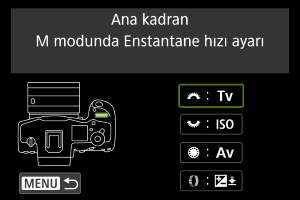
-
Atamak üzere bir işlev seçin.

tuşuna basarak ayarlayın.
- Ekranın sol alt kısmındaki [
] ile etiketlenen işlevler için
tuşuna basarak geliştirilmiş ayarları yapılandırabilirsiniz.
Not
- [
: Kdrnlrı/KntrlHlksnı özllştr] ile yapılandırılan ayarları temizlemek için [
: Tüm özelleş. kontrolleri sil] seçimi yapın.
Kadranlar için kullanılabilir işlevler
| ●: Varsayılan ○: Özelleştirme için kullanılabilir | ||||
| İşlev | ||||
|---|---|---|---|---|
| - | ○ | ○ | - | |
| - | ○ | ○ | ○ | |
| - | - | - | ○ | |
| - | - | - | ○ | |
| - | - | - | ○ | |
| - | ○ | ○ | ○ | |
| - | ● | ○ | ○ | |
| - | - | - | ○ | |
| - | - | - | ○ | |
| - | - | - | ● | |
| - | - | - | ○ | |
| - | - | - | ○ | |
| ● | ○ | ○ | - | |
| ○ | ○ | ● | - | |
| - | ○ | ○ | ○ | |
| - | ○ | ○ | ○ | |
| - | ○ | ○ | ○ | |
| - | - | - | ○ | |
| - | - | - | ○ | |
| - | - | - | ○ | |
| ○ | ○ | ○ | ○ | |
Not
kadranı [Fv] modunda özelleştirilemez.
- [
]: RF lensler ve montaj adaptörlerindeki kontrol halkası.
Tv/Av ayarı için yönü
Enstantane hızı ve diyafram değeri ayarı için kullanılan kadranın çevrilme yönü tersine çevrilebilir.
,
ve
kadranının çevrilme yönünü [M] çekim modunda değiştirir ve diğer çekim modlarında sadece
kadranını değiştirir. [M] modunda
ve
kadranlarının yönü, [P], [Tv] ve [Av] modlarında poz telafisi ayarı yapılacak yön ile eşleşir.
: Normal
: Ters yön
Tv/Av ayarı için yönü
RF veya RF-S lenslerin veya montaj adaptörlerinin kontrol halkası ile enstantane hızını ve diyafram değerini ayarlama yönü tersine çevrilebilir.
: Normal
: Ters yön
Çekimde /
değiştirin
Ana kadrana ve Hızlı kontrol kadranı 2’ye atanan işlevler tersine çevrilebilir.
- OFF: Kapalı
- ON: Açık
Dokunmatik Deklanşör
Dokunmatik Deklanşör belirlenebilir. [Açık] olarak ayarlandığıda, çekim ekranının sol alt kısmındaki [] göstergesi [
] olarak değişir ve Dokunmatik Deklanşör etkinleştirilir.
Dokunmatik Deklanşör talimatları için Dokunmatik Deklanşörle Çekim konusuna bakın.
Çoklu işlev kilidi
Çoklu işlev kilidi açıldığında kilitlenecek makine kontrollerini belirleyin. Bu, ayarların yanlışlıkla değiştirilmesini önler.
-
Kilitlenecek makine kontrollerini seçin.

- Bir makine kontrolünü seçin ve
tuşuna basarak [
] simgesini görüntüleyin.
- Bir makine kontrolünü seçin ve
-
[Tamam] seçimi yapın.
- Güç/çoklu işlev kilidi düğmesi
konumuna getirildiğinde seçilen [
] makine kontrolleri kilitlenir.
- Güç/çoklu işlev kilidi düğmesi
Not
- [
: Çoklu işlev kilidi] seçeneğinin sağ tarafındaki yıldız “*” işareti varsayılan ayarın değiştirildiğini belirtir.
Dokun ve sürükle AF ayarları
Vizörden bakarken ekrana dokunup sürükleme yaparak AF noktasını veya Bölge AF çerçevesini taşıyabilirsiniz.

Dokunma ve sürükleme ile AF
Dokunma ve sürükleme ile AF işlevini etkinleştirmek için [Açık] seçimi yapın.
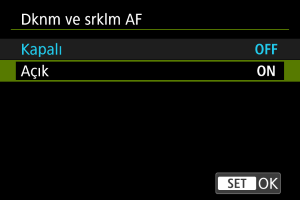
Pozisyonlandırma yöntemi
Dokunma ve sürükleme ile pozisyonların nasıl belirleneceğini ayarlayabilirsiniz.

-
Mutlak
AF noktası ekranda dokunulan veya sürüklenen konuma doğru ilerler.
-
Göreli
AF noktası sürükleme yaptığınız yönde ilerler. Ekranda dokunduğunuz yer neresi olursa olsun çerçeve, sürükleme miktarı kadar ilerletilir.
Etkin dokunma alanı
Dokunma ve sürükleme için kullanılacak ekran alanını belirleyebilirsiniz.
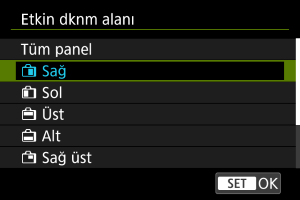
Not
- [
: AF alanı] ayarı [Tüm alan AF] konumunda olduğunda ekrana dokunursanız yuvarlak bir turuncu çerçeve [
] görüntülenir. AF noktasını hareket ettirmek için parmağınızı kaldırdıktan sonra [
] görüntülenir ve ilgili konu takibe alınır. Konu seçimini iptal etmek için [
] tuşuna basın.
Nispi hassasiyet
[Knmlndrm yöntm] seçeneğini [Göreli] olarak ayarlayarak, dokunmaya veya sürüklemeye yanıt olarak hareket miktarını belirleyebilirsiniz.
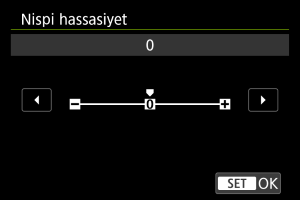
Daha hızlı AF noktası konumlandırması için pozitif uca doğru ayarlayın ve daha yavaş konumlandırma için negatif uca doğru ayarlayın.
AF alanı seçme kontrolü
AF alanı seçim yöntemlerinin nasıl değiştirileceğini belirleyebilirsiniz.

-
:
→M-Fn tuşu
tuşuna basın, sonra
tuşuna basın. Tuşa her basıldığında AF alanı değişir.
-
:
→Ana Kadran
tuşuna basın, sonra
kadranını çevirerek AF alanını değiştirin.
Not
- [
→Ana Kadran] belirlendiğinde AF noktasını yatay yönde hareket ettirmek için
tuşunu kullanın.
hassasiyet - AF noktası seçimi
AF noktasının pozisyonunu uygulayan Çoklu kontrolörün hassasiyetini ayarlayabilirsiniz.
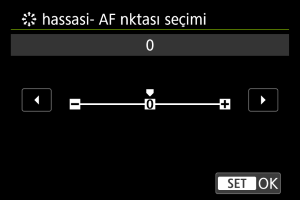
Odak/kontrol halkası
Bu menüde, lens [Odak/kontrol halkası değiştir] işlevini yapılandırabilirsiniz.
Odak/kontrol halkası düğmesi olmayan lensler
-
FOCUS: Odak halkası olarak kullan
Halka, bir odaklanma halkası olarak işlev görür.
-
CONTROL: Kontrol halkası olarak kullan
Halka, bir kontrol halkası olarak işlev görür. [
: Odak modu] seçeneğini [AF] ile sınırlandırmak için
tuşuna basın ve [Kontrol halkası olarak kullanırken odak modu AF] seçeneğine bir onay işareti [
] ekleyin.
Odak ve kontrol halkaları bulunan ve bu menü görüntülenen lensler
-
FOCUS: Odak halkası olarak kullan
Odak veya kontrol halkasının çalışmasında değişiklik yoktur.
-
CONTROL: Kontrol halkası olarak kullan
Odak halkası, bir kontrol halkası olarak işlev görür. Kontrol halkası işlevi devre dışıdır.
Not
- Bu menü, odak/kontrol halkası düğmesi bulunan lenslerde görüntülenmez. Odak/kontrol halkası işlevini yapılandırmak için lensi kullanın.
- Fotoğraf makinesinin bu menüyü görüntülediği odak ve kontrol halkalarına sahip lensler hakkında ayrıntılı bilgi için Canon web sitesini ziyaret edin.
- [
: Hızlı Kntrl. Özelleştir] () ile özelleştirildiğinde Hızlı Kontrol ekranı ile de geçiş yapılabilir.
Odaklanma halkasını çevirme
Ayarları yapmak için RF lensin odaklanma halkasının dönme yönünü tersine çevirebilirsiniz.

: Normal
: Ters yön
RF lens MF odaklanma halkası hassasiyeti
RF lensi odaklanma halkasının hassasiyetini ayarlayabilirsiniz.

-
: Dönüş hızı ile değişir
Odaklanma halkasının hassasiyeti, döndürme hızına göre değişir.
-
: Dönüş açısına bağlıdır
Döndürme hızından bağımsız olarak odak pozisyonu döndürme miktarına göre ayarlanır.
[İzlerken özelleştirilmiş kontroller]
İzleme için düğmeleri özelleştir
Genel oynatma işlevlerini kolayca kullanabilmeniz için fotoğraf makinesi tuşlarına atayabilirsiniz.
-
Bir fotoğraf makinesi kontrolü seçin.

-
Atamak üzere bir işlev seçin.

tuşuna basarak ayarlayın.
- Ekranın sol alt kısmındaki [
] ile etiketlenen işlevler için
tuşuna basarak geliştirilmiş ayarları yapılandırabilirsiniz.
Not
- [
: İzle. için dğmlri özellştrn] ile yapılandırılan ayarları temizlemek için [
: Tüm özelleş. kontrolleri sil] seçimi yapın.
Kadranlar için kullanılabilir işlevler
| ●: Varsayılan ○: Özelleştirme için kullanılabilir | |||||
| ○ | ○ | ○ | ○ | ○ | ○ |
| ○ | ○ | ○ | ○ | ○ | ○ |
| ○ | ○ | ○ | ○ | ○ | ○ |
| ○ | - | - | - | - | - |
| ● | - | - | - | - | - |
| ○ | - | - | - | - | - |
| ○ | ○ | ○ | ○ | ○ | ○ |
| ○ | - | - | - | - | - |
| ○ | ○ | ○ | ○ | ○ | ○ |
| ○ | ○ | ○ | ○ | ○ | ○ |
| ○ | ○ | ○ | ● | ○ | ○ |
| ○ | ○ | ○ | ○ | ○ | ○ |
| ○ | ○ | ○ | ○ | ○ | ○ |
| ○ | ○ | ○ | ○ | ○ | ○ |
| ○ | ○ | ○ | ○ | ○ | ○ |
| ○ | ○ | ● | ○ | ○ | ○ |
| ○ | ○ | ○ | ○ | ○ | ○ |
| ○ | ○ | ○ | ○ | ○ | ○ |
| - | ● | ○ | ○ | ● | ○ |
| ○ | ○ | ○ | ○ | ○ | ● |
ile görüntü atla
Fotoğraf makinesinin görüntüler arasında nasıl atlayacağını ayarlamak için, tek tek görüntü oynatma ekranında kadranını çevirebilirsiniz.

Not
- [Görüntüleri belirlenen sayıda atla] ile
kadranını çevirerek atlamak istediğiniz görüntü sayısını seçebilirsiniz.
- [Görüntü derecesine göre] seçilmişken,
kadranını çevirerek dereceyi seçin ().
seçildiğinde göz attıkça tüm puan verilmiş görüntüleri görebilirsiniz.
- Tek tek görüntü oynatma ekranında
düğmesine yatay olarak basarak da atlama yöntemini değiştirebilirsiniz.
+
ile görüntü atla
Fotoğraf makinesinin görüntüler arasında nasıl atlayacağını ayarlamak için, tek tek görüntü oynatma ekranında [/
] [
/
] seçeneğine atanan tuşa basarken
kadranını çevirebilirsiniz.

Not
- [
: İzle. için dğmlri özellştrn] () içinde bir tuşa [
/
] [
/
] işlevini atarken bu işlevi yapılandırabilirsiniz.
- [Görüntüleri belirlenen sayıda atla] ile
kadranını çevirerek atlamak istediğiniz görüntü sayısını seçebilirsiniz.
- [Görüntü derecesine göre] seçilmişken,
kadranını çevirerek dereceyi seçin ().
seçildiğinde göz attıkça tüm puan verilmiş görüntüleri görebilirsiniz.
İzlerken /
değiştir
Bu kadranlara atanan işlevleri, oynatma ekranında kullanıldığı gibi değiştirebilirsiniz.

-
Kapalı
[Görüntü atlama] işlevini
kadranına ve [Büyüt/İndeks görün.] işlevini
kadranına atayın.
-
Açık
[Büyüt/İndeks görün.] işlevini
kadranına ve [Görüntü atlama] işlevini
kadranına atar.
Not
- Hızlı Kontrol ve Büyütme/Küçültme ekranı gibi menülerdeki ve ekranlardaki ilgili simgeler buna göre değiştirilir.
[Özelleştirilen kontroller/Sıfırla]
Gözle kontrol
Gözle kontrol ayarı yapılabilir. Gözle kontrol talimatları için Gözle Kontrol konusuna bakın.
Dokunmatik kontrol
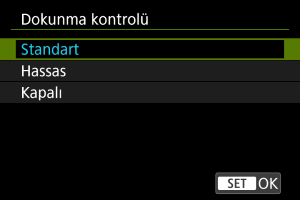
- [Hassas] ayarı dokunmatik ekran panelini [Standart] ayarından daha hassas hale getirir.
- Dokunmatik işlemleri kapatmak için [Kapalı] seçimi yapın.
Önlem
-
Dokunmatik panel ekranı işlemleri için önlemler
- Dokunmatik işlemleri gerçekleştirmek için tırnaklarınız veya tükenmez kalem gibi sert nesneleri kullanmayın.
- Dokunmatik işlemleri gerçekleştirmek için ıslak parmakla dokunmayın. Ekran nemliyse veya parmaklarınız ıslaksa, dokunmatik ekran paneli işlem yapmayabilir veya yanlış işlem yapılabilir. Bu durumda cihaz gücünü kapatın ve nemi bir bezle silin.
- Ekrana piyasadan temin edilen koruyucu bant veya çıkartma yapıştırıldığında dokunmatik işlemlerin hassasiyeti zarar görebilir.
- [Hassas] ayarı yapıldığında dokunma işlemlerini çok hızlı yaparsanız makine yanıt üretemeyebilir.
Tüm özelleştirilmiş kontrolleri sil
[: Tüm özelleş. kontrolleri sil] seçildiğinde tüm özelleştirilmiş ayarlar silinir.